[CORRIGIDO] Palavra de Erro Não Foi possível Criar o Arquivo de Trabalho Verificar o Problema do Temp
Microsoft Palavra não pôde criar o arquivo de trabalho Verifique a Temp Environment Variable Windows PC é uma mensagem de erro que muitos usuários da Microsoft receberam enquanto tentavam usar o Microsoft Word ou o Microsoft Outlook.Alguns utilizadores tiveram este problema mesmo com outras aplicações que estão incluídas no Microsoft Office Pack.Com o avanço cada vez maior da Palavra, surgiram também novos erros que não eram vistos por nós antes.As primeiras instâncias deste erro em particular começaram enquanto o Windows Vista era o mais recente sistema operacional Windows para nós.As pessoas também disseram que não podiam inserir imagens nos documentos do Word, e algumas não podiam ver nenhuma imagem nos e-mails do Outlook.
Isto mostra uma mensagem de código de erro como,
Através de várias pesquisas, descobriu-se que a causa principal desta Palavra de Erro Não foi possível criar o Arquivo de Trabalho Verificar o erro da Variável Ambiente Temp é a corrupção ou arquivos ausentes dos Arquivos Temporários da Internet pastas.Sabemos que o Microsoft Outlook e quase todas as outras aplicações do pacote Microsoft Office estão associadas ao Internet Explorer para a comunicação com a Internet.Esta é a razão aparente para armazenar os ficheiros temporários da Internet tanto do Internet Explorer como do Microsoft Office no mesmo local e até mesmo uma ligeira corrupção de um ficheiro, ou se mesmo um único ficheiro estiver em falta aqui, então aparecerá o seguinte erro.
Novamente quando o Word é aberto, ele cria um monte de arquivos escondidos temporariamente em locais diferentes dentro do disco rígido.Geralmente, esses arquivos são excluídos quando não são mais necessários, mas no caso do Word falhar e não conseguir se recuperar, então esses arquivos são deixados para trás, e isso pode causar estragos.Na pior das hipóteses, isso irá impedir que você reabra o documento.
Tabela de Conteúdos
- Causas do Erro Palavra Não Poderia Criar o Problema do Arquivo de Trabalho Windows:
- Como Corrigir e Resolver Palavra de Erro Não Foi possível Criar o Arquivo de Trabalho Verificar a Variável de Ambiente Temp
- 1.Eliminação de ficheiros temporários da Internet -
- 2.Eliminação de %TEMP% Ficheiros -
- 3.Mudança de arquivos temporários da Internet -
- 4.Criar uma Nova Pasta -
- 5.Editar Registo Informático -
Causas do Erro Palavra Não Poderia Criar o Problema do Arquivo de Trabalho Windows:
- Questão de Erro do Microsoft Office Word
- problema do Windows PC
- Erro variável de ambiente temporário
- Acesso à palavra negado
- Falta pasta de arquivos temporários da internet
- Aberto com acesso somente leitura
Mais uma vez o Microsoft Office é a aplicação mais utilizada actualmente no mundo, e é por isso que este Error Word Could Not Create the Work File Check the Temp Environment Variable é muito significativo e precisa de ser resolvido.
Como Corrigir e Resolver Palavra de Erro Não Foi possível Criar o Arquivo de Trabalho Verificar a Variável de Ambiente Temp
As seguintes poucas soluções resolveram eficazmente o Microsoft OfficePalavra não pôde criar o arquivo de trabalhoVerifique o problema da variável Temp Environment Variable para muitos utilizadores.Espero que isto também funcione correctamente para si.
1.Eliminação de ficheiros temporários da Internet -
Em primeiro lugar, estaríamos procurando uma solução que seja bastante fácil e que também não envolva mexer no registro.Você terá que tentar corrigir a Palavra de Erro Não foi possível criar o arquivo de trabalho Verifique o problema da variável de ambiente temporário apagando os arquivos temporários da Internet usando o Internet Explorer.Primeiro, como parte da precaução de segurança, você deve fechar todos os programas abertos.
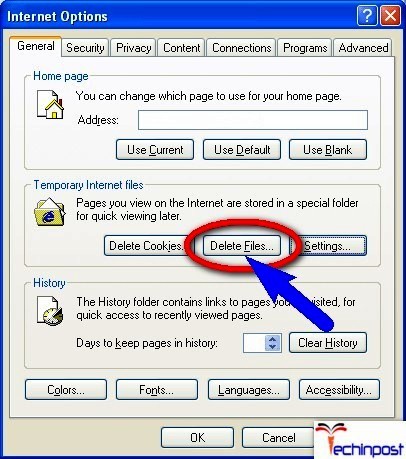
Siga os passos abaixo para corrigir a Palavra de Erro Não foi possível criar o arquivo de trabalho Verifique o problema da variável de ambiente temporário.
- AbertoInternet Explorer.
- Agora, clique no botãoFerramentasa partir do canto superior direito.
- Depois clique no botãoOpções de Interneta partir do menu contextual.
- Clique no botãoEliminarque está sob a suaHistórico de navegação
- Desmarque oPreservar os dados do site preferido.
- Você só precisa verificar oArquivos temporários da Internetmas, para ser mais preciso, verifique também todas as outras opções.
- Clique no botãoEliminaropção.
- Agora feche oInternet Explorere reinicie o seu sistema.
- Assim que o seu sistema arrancar, verifique se o problema ainda existe está resolvido.
2.Eliminação de %TEMP% Ficheiros -
Primeiro, certifique-se de desligar todas as aplicações do escritório antes de seguir a Palavra de Erro Não foi possível criar o ficheiro de trabalho Verifique os passos da variável Ambiente Temp.
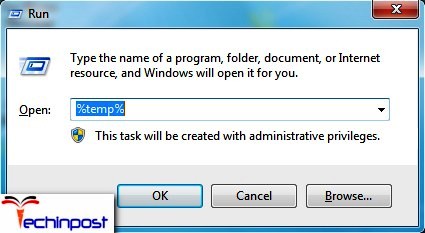
- Primeiro, clique em Iniciar e digite%TEMP%dentro do campo de texto.
- Agora selecione todos os arquivos e pastas na pasta temporária pressionando Ctrl+A e depois pressione a tecla SHIFT e a tecla DELETE juntas.Um prompt aparecerá com um aviso de eliminação permanente de todos estes ficheiros.Clique em sim para confirmar.
- Finalmente, lance-o mais uma vez e verifique se a Palavra de Erro Não Conseguiu Criar o Arquivo de Trabalho Windows 10 PC problema persiste.
3.Mudança de arquivos temporários da Internet -
Movendo os arquivos temporários da Internet ou a pasta no Internet Explorer também pode corrigir este Erro de Palavra Não foi possível criar o arquivo de trabalho Verifique a variável de ambiente temporário do Windows 10 edição.Siga os passos abaixo para resolver o problema.
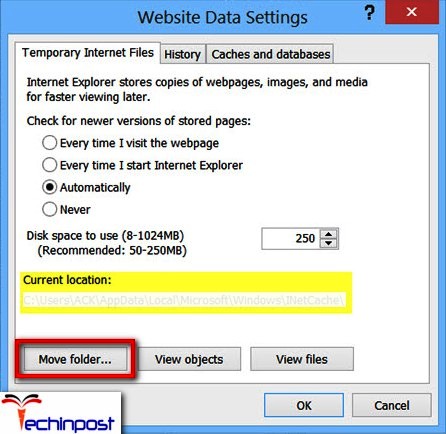
- Abra o Internet Explorer e vá para as Ferramentas e depois Opções da Internet.
- Abaixo da guia Geral, vá para a seção de histórico de navegação e clique em Configurações.
- Agora verifica a localização actual.O Windows Vista/7 deve ter a seguinte localização:C:\usuarios Nome do usuário C:AppData:LocalMicrosoft:Windows:Arquivos Temporários da Internet.
- Se a localização for diferente da acima, então clique em Mover Pasta e depois mude a localização para a acima.
- Isto vai pedir-lhe para terminar a sessão, e isto é normal.Finalmente, volte a entrar, e o problema deve ser resolvido.
4.Criar uma Nova Pasta -
Você também pode resolver este problema de Preview pane Error Word Could Not Create the Work File Windows 10 criando uma nova pasta no seu sistema.
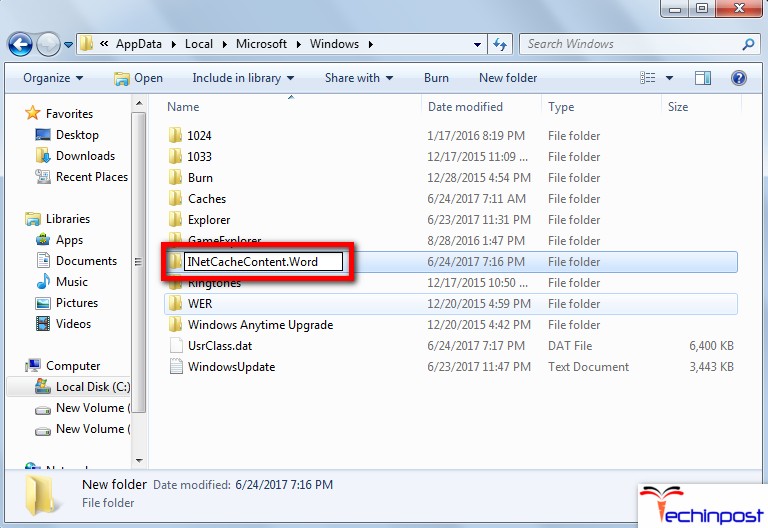
- Primeiro, inicie o Windows Explorer
- Agora localize a seguinte pastaC:\Users\<userprofile>AppData\LocalMicrosoft\Windows
- Aqui crie uma nova pasta e nomeie-a comoINetCacheContent.Word.
*Nota: Pode ser necessário que você ligue os Itens Ocultos da Fita View do Windows Explorer.
5.Editar Registo Informático -
Os métodos acima devem resolver o seu Erro de Palavra Não Foi possível Criar o Arquivo de Trabalho Verifique o problema da variável ambiente temporário sem qualquer problema.Mesmo assim, caso não tenha sido capaz de ajudá-lo, há também uma boa chance de resolver este problema editando o registro do seu sistema.
*Nota: Você deve seguir esta Palavra de Erro Não foi possível criar o arquivo de trabalho Verifique a Variável de Ambiente Temp com muito cuidado, pois fazer esta etapa de forma incorreta levará a algum outro problema.Assim, é aconselhável criar um backup do registro caso você enfrente problemas após a utilização desta solução.
Você precisa seguir os seguintes passos para se livrar da Palavra de Erro Não foi possível criar o arquivo de trabalho Verifique o erro da Variável de Ambiente Temp:
Feche primeiro todos os programas abertos, especialmente as Aplicações de Escritório.
Pressione o botãologótipo do Windows+teclas Rpara abrir oCorrecaixa de diálogo.Digite aquiregeditdentro doCorrecaixa de diálogo e depois pressioneEntrea fim de abrir oEditor do Registro.
Dentro do painel esquerdo deEditor do Registrová para o seguinte diretório:
HKEY_CURRENT_USER > Software > Microsoft > Windows > Versão atual > Explorer
Clique no botãoPastas do usuário Shelldo painel esquerdo para exibir o seu conteúdo no painel direito.
Agora dentro do painel direito, procure o valor de registoCachee clicar duas vezes para o modificar.
ODados de valorpode ter qualquer coisa escrita nele, mas você precisa apagá-lo e colar a seguinte linha nele:
%USERPROFILE%\Configurações locais\Arquivos temporários da Internet
Agora feche oEditor do RegistroeReinicieo seu sistema.
Quando o seu sistema reiniciar, verifique se a Palavra de Erro não conseguiu criar o ficheiro de trabalho Verifique se o problema da variável Ambiente Temp está resolvido.
Portanto, estas são as soluções e guias para se livrar deste Microsoft Office.Palavra não pôde criar o arquivo de trabalhoVerifique a variável Temp Environment Variable Windows PC Error Problem.Eu espero que estesPalavra não pôde criar o arquivo de trabalhoVerifique a Variável de Ambiente Temp. Os métodos úteis da Variável de Ambiente Temp funcionarão para si.
Se você está enfrentando está recebendo este Microsoft OfficePalavra não pôde criar o arquivo de trabalhoVerifique o Temp Environment Variable Windows PC Error Issue, depois comente esse erro aqui abaixo na secção de comentários ou envie-nos um e-mail directamente.